恒星播放器是一款功能强大,且占用低的播放器软件,在恒星播放器中,我们可以得到高流畅度的视频观看体验。对于很多小伙伴来说,在使用播放器时都不喜欢自己的播放记录被别人
恒星播放器是一款功能强大,且占用低的播放器软件,在恒星播放器中,我们可以得到高流畅度的视频观看体验。对于很多小伙伴来说,在使用播放器时都不喜欢自己的播放记录被别人看到,在恒星播放器中,为了保护自己的隐私,我们可以通过设置让恒星播放器在退出时就自动清除掉播放记录,设置的方法也很简单,我们进入恒星播放器的设置页面,然后在常规设置页面中找到“清除播放记录”选项,将该选项进行勾选即可。有的小伙伴可能不清楚具体的操作方法,接下来小编就来和大家分享一下恒星播放器设置退出时清除播放记录的方法。
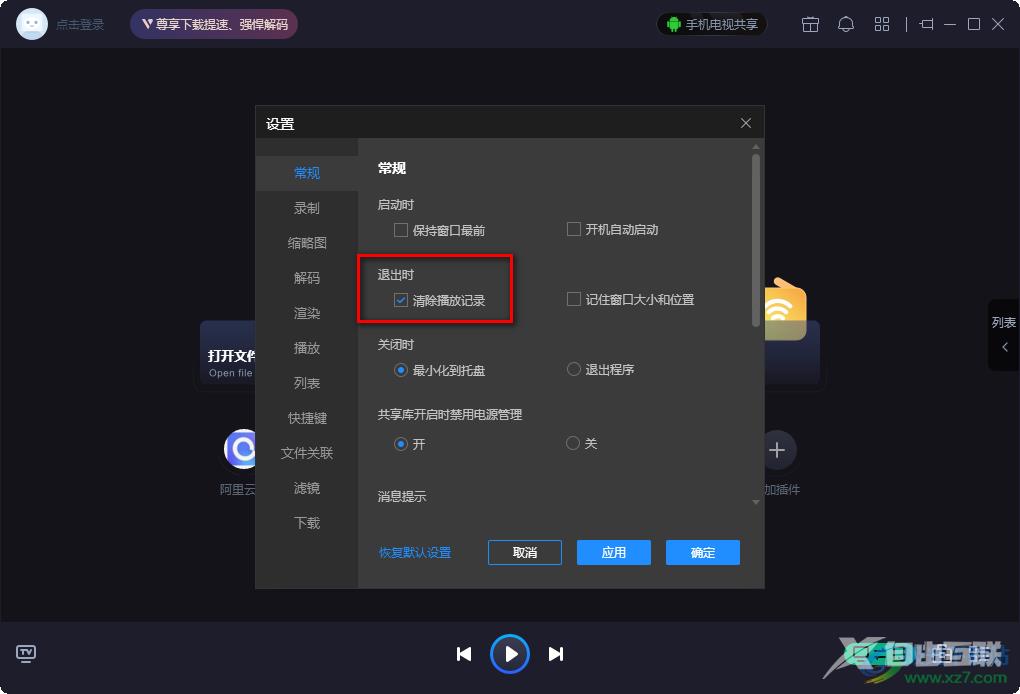
方法步骤
1、第一步,我们打开电脑中的恒星播放器,然后在播放器右上角找到“更多”图标,点击打开该图标
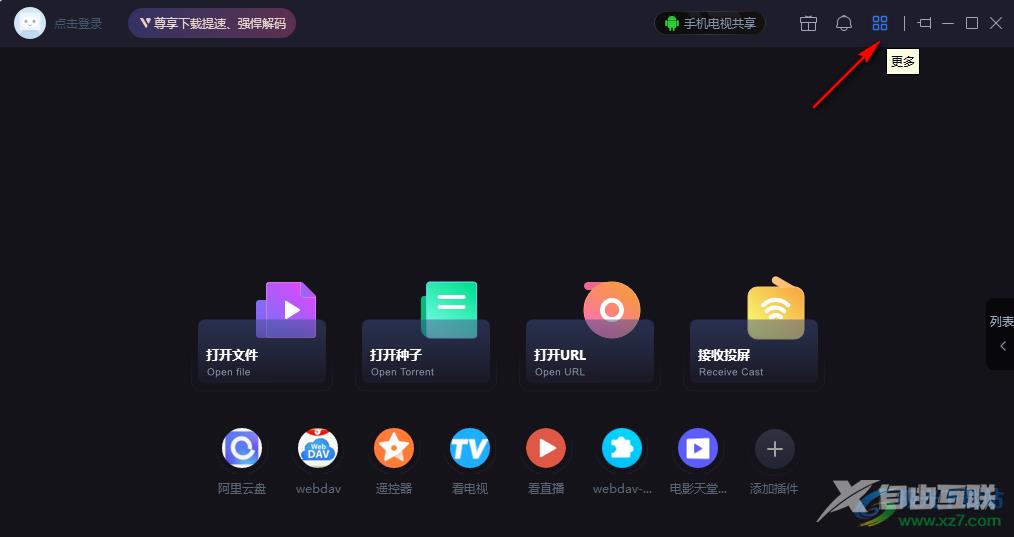
2、第二步,打开“更多”选项之后,我们在下拉列表中找到“设置”选项,点击打开该选项
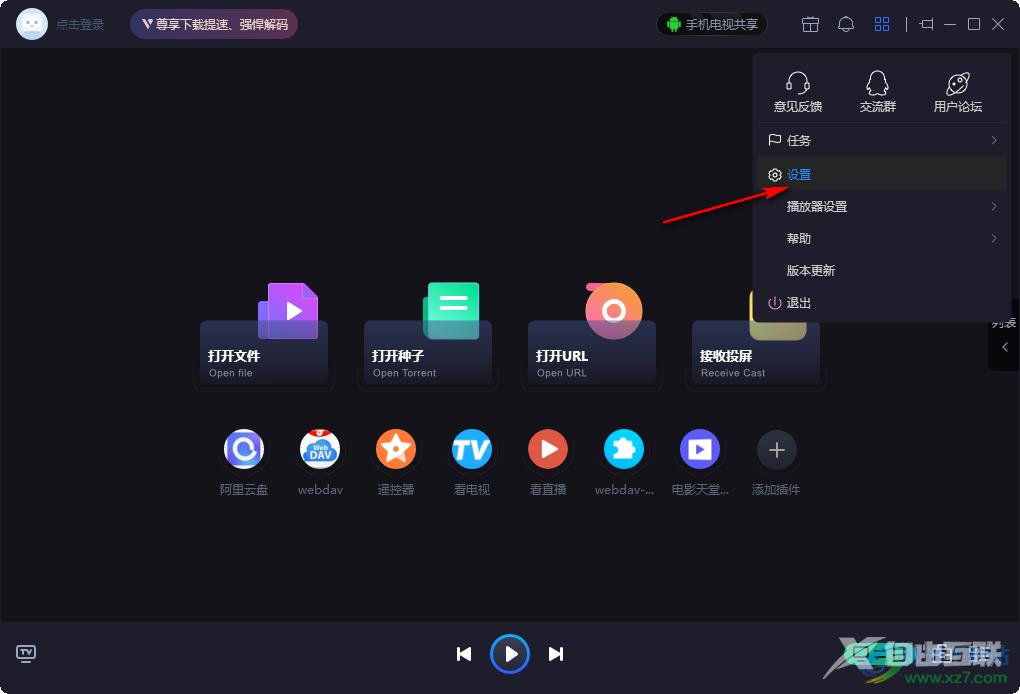
3、第三步,点击“设置”选项进入设置页面之后,我们在该页面中先点击“常规”设置,再在该设置页面中找到“清除播放记录”选项
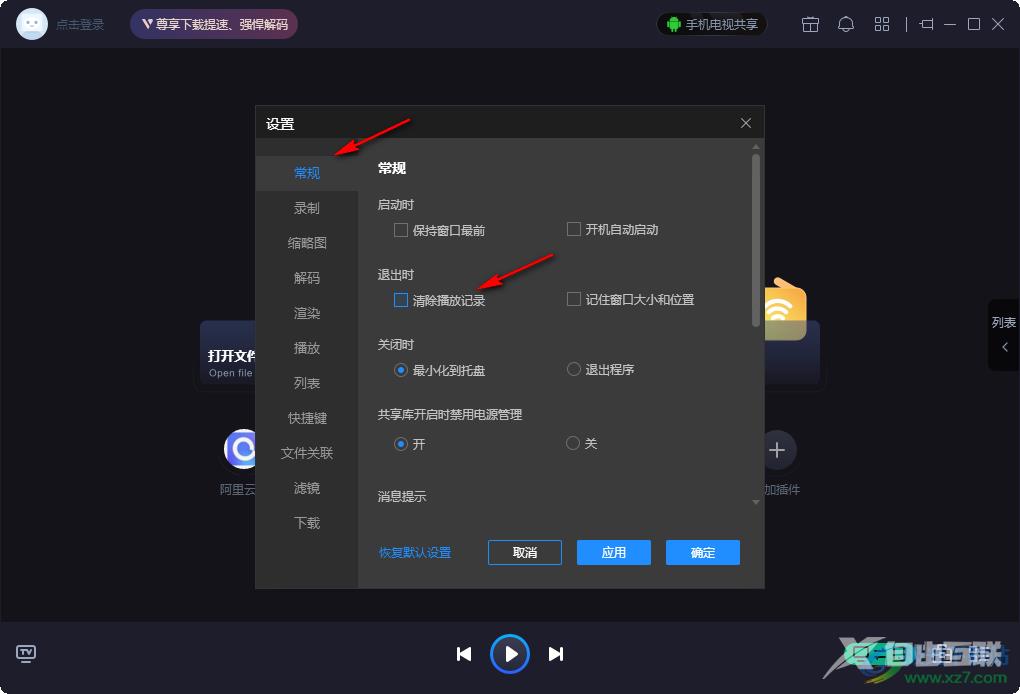
4、第四步,我们将“清除播放记录”选项进行勾选,这样当我们关闭恒星播放器时,播放器就会自动清除播放记录了
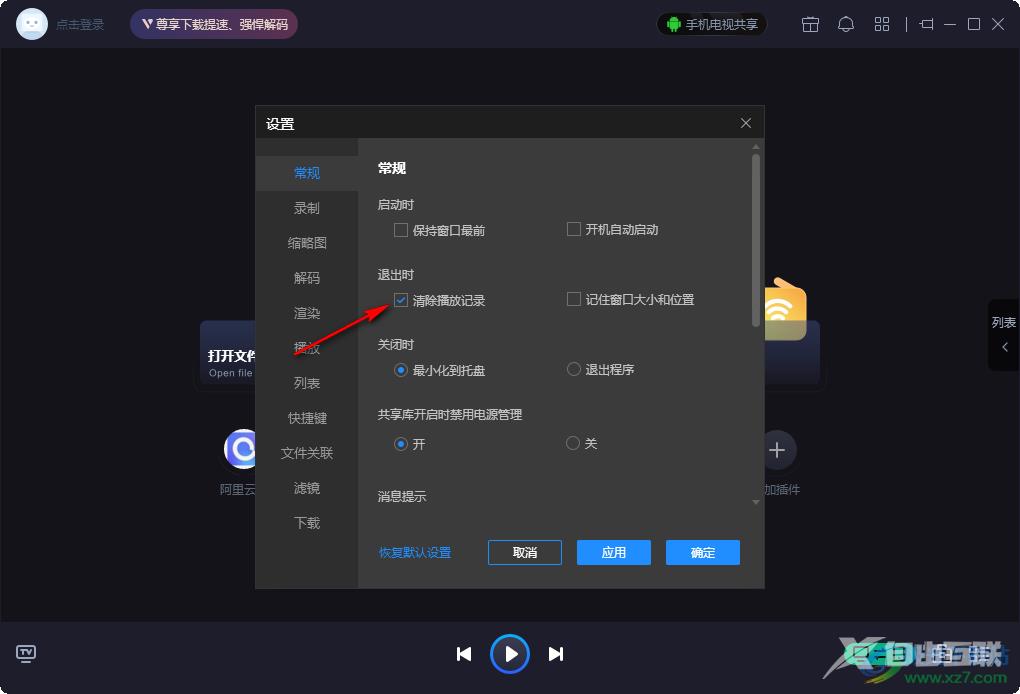
5、第五步,将“清除播放记录”选项进行勾选之后,我们在页面下方点击“应用”和“确定”选项即可
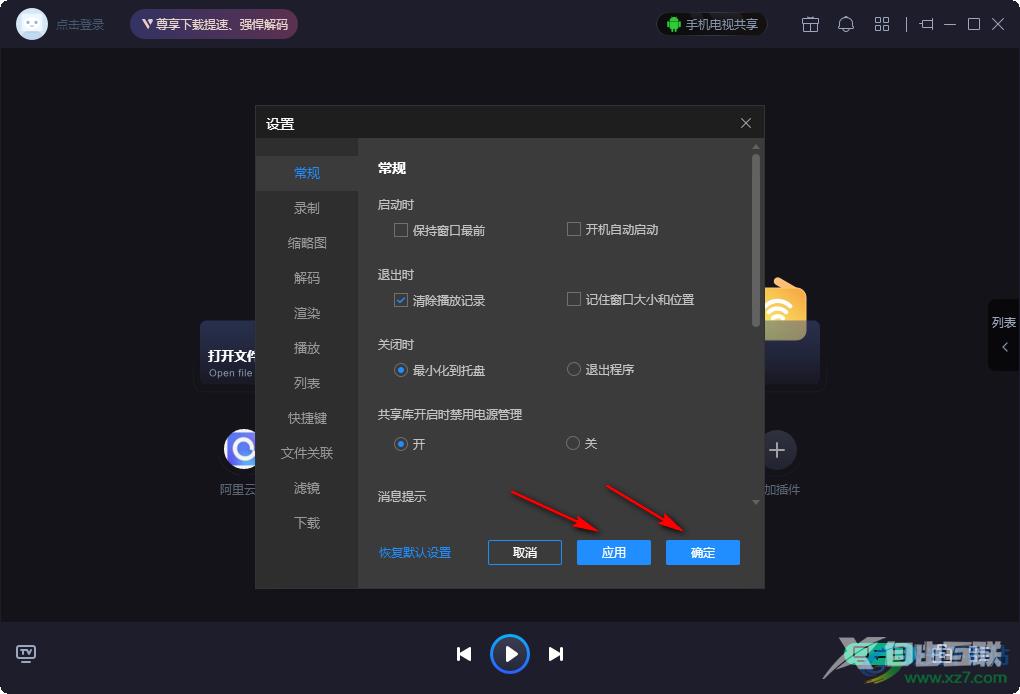
以上就是小编整理总结出的关于恒星播放器设置退出时清除播放记录的方法,我们在恒星播放器页面中点击“更多”图标,再进入设置页面,在该页面中我们找到“清除播放记录”选项,将该选项进行勾选即可,感兴趣的小伙伴快去试试吧。

恒星播放器官方版
大小:70.80 MB版本:v2.02107 最新版环境:WinAll
- 进入下载
